
Commandline tips – Systeeminformatie opvragen
- January 8, 2021
- 0
Wil je snel een overzicht opvragen van de geïnstalleerde hardware in jouw systeem? Vergeet dan alle tools zoals lscpu, lspci, lsusb of dmidecode, want je hebt er slechts één nodig: inxi.
Filip Vervloesem
- inxi
Ooit is inxi begonnen als een eenvoudig shell script om de informatie van een aantal systeemtools overzichtelijker weer te geven. Intussen is inxi volledig herschreven in Perl én enorm uitgebreid: de laatste versie is maar liefst 20.000 regels lang! Inxi is hoofdzakelijk ontwikkeld om troubleshooting informatie uit te wisselen in een gestandaardiseerd formaat. Dat is handig als je support op afstand wilt geven aan minder technisch aangelegde personen. Ze hoeven dan maar één eenvoudig commando uit te voeren om jou alle benodigde informatie te bezorgen, ongeacht welke distributie ze gebruiken. Inxi werkt namelijk ook op erg oude distributies en heeft geen speciale afhankelijkheden. Maar inxi is ook onmisbaar om technische details op te zoeken als je overweegt om een hardware upgrade uit te voeren.
- Installatie
In Linux Mint is inxi reeds standaard geïnstalleerd: de (grafische) System Reports app steunt immers op inxi. In andere distributies moet je eerst nog het inxi-pakket installeren. Heb je erg nieuwe hardware of gebruik je net een behoorlijk oude distributie? Dan kan het nuttig zijn om te updaten naar de laatste versie van inxi. Het script bevat daarvoor een ingebouwd commando. Controleer eerst de huidige versie:
$ inxi -V
inxi 3.0.32-00 (2019-02-07)
Is er een nieuwere versie beschikbaar op https://github.com/smxi/inxi/releases? Installeer dan die update:
$ sudo inxi -U
Krijg je daarbij een “Error 20: Option: U has been disabled by the inxi distribution maintainer”? Dan moet je de update-optie eerst inschakelen in /etx/inxi.conf:
B_ALLOW_UPDATE=true
Controleer tot slot of de update geslaagd is:
$ inxi -V inxi 3.1.06-00 (2020-08-17)
- Status
Start je inxi zonder enige opties, dan zie een beknopte status van jouw systeem: het model en de huidige kloksnelheid van de processor, de gebruikte en beschikbare hoeveelheid geheugen en opslagruimte, de kernelversie, uptime en het aantal processen. Maar dat is slechts een fractie van de beschikbare informatie!
- Opties
Meer specifieke informatie vraag je op met één van de talloze opties. De –help-optie toont je een overzicht van de mogelijkheden, maar we sommen even de belangrijkste op:
-C: processor
-m: geheugen
-G: grafische kaart
-n: netwerkkaart(en)
-D: schijven
-p: partities die gemount zijn
-J: usb-apparaten
Wil je bijvoorbeeld weten welke grafische kaart je systeem bevat en welke driver daarvoor geladen is, dan gebruik je de -G-optie (de uitvoer is hier ingekort):
$ inxi -G Graphics: Device-1: AMD Kaveri [Radeon R7 Graphics] driver: radeon v: kernel
- Root
Inxi werkt over het algemeen prima zonder root-rechten. Voor sommige tools heb je die echter wél nodig. Vraag je bijvoorbeeld de geheugeninformatie op als gewone gebruiker, dan krijg je volgende foutmelding te zien:
permissions: Unable to run dmidecode. Root privileges required.
Herhaal in dat geval de opdracht met sudo ervoor.
- Extra informatie
Bij elk van de opties uit tip 4 vraag je nog meer informatie op door de -a-optie toe te voegen. Bij de geheugeninformatie krijg je dan bijvoorbeeld ook het geheugentype te zien (zoals DDR3 of DDR4), alsook de fabrikant en het exacte modelnummer (zie onderstaande afbeelding).
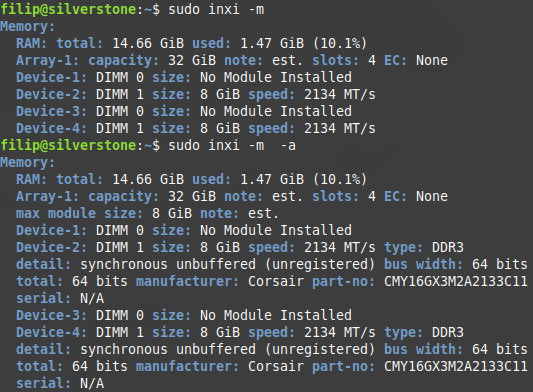
- Volledig rapport
Zoek je geen specifieke informatie, maar wil je een volledig rapport over de hardware van jouw systeem? Dan hoef je slechts één commando te onthouden:
$ sudo inxi -v 8
De v-optie bepaalt hoeveel details inxi toont: het varieert van 0 (voor de uitvoer uit tip 3) tot 8. Experimenteer gerust met de verschillende levels om te kijken welke instelling voor jou het beste overzicht geeft.




